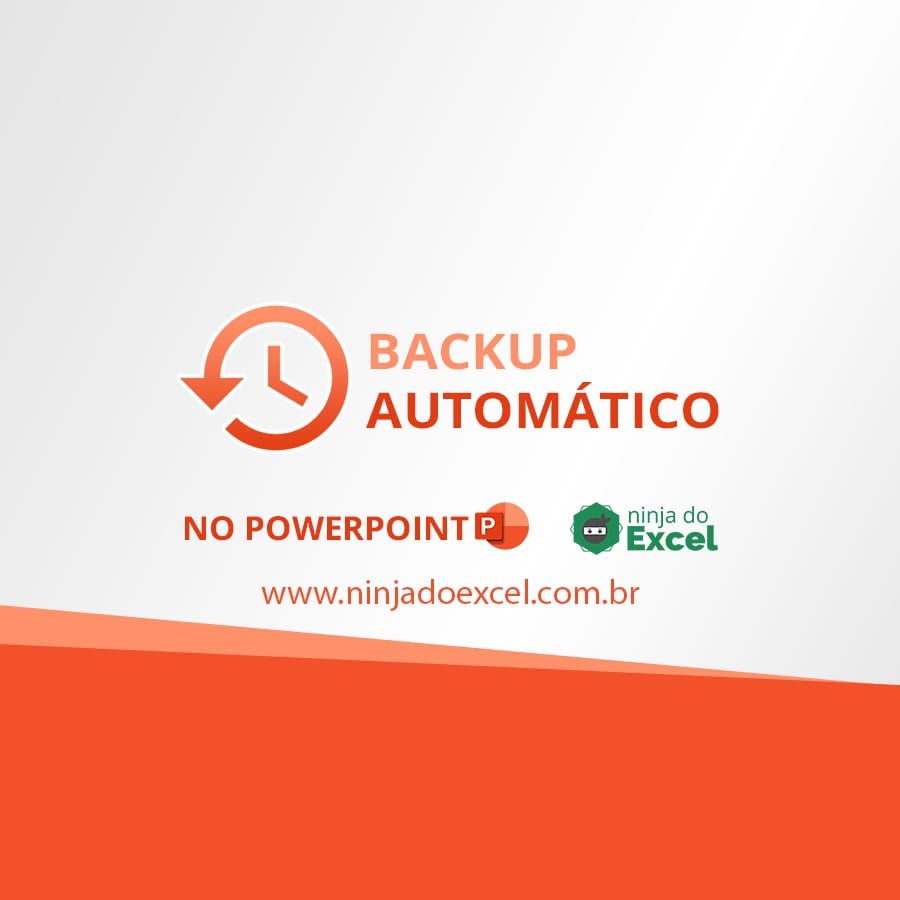
Sabia que o Office oferece uma maneira bem simples de criar backup no PowerPoint?
Isso mesmo, aprenda como criar Backup no PowerPoint e fique tranquilo com relação a segurança de seus slides.
Na verdade, algo bem interessante deste recurso é que ele não funciona somente para o PowerPoint, mas para os demais programas do pacote office. Estes programas possuem este mecanismo que, por padrão, salva seus arquivos automaticamente a cada 10 minutos.
Você já percebeu que quando seu computador da um “bug”, seja no PowerPoint, Word ou Excel e quando você abre este programa novamente existe uma janela do lado esquerdo que ao clicar nela, parte ou todo seu trabalho retorna?
Pois é, isso só é possível graças ao mecanismo de backup. Mas agora iremos aprender como fazer esta configuração.
Como Fazer Backup no PowerPoint
Primeiramente, clique no Menu Arquivo:
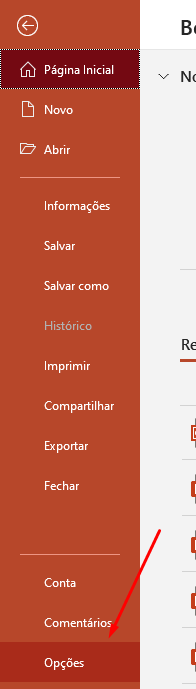
Agora dê um clique em Opções:
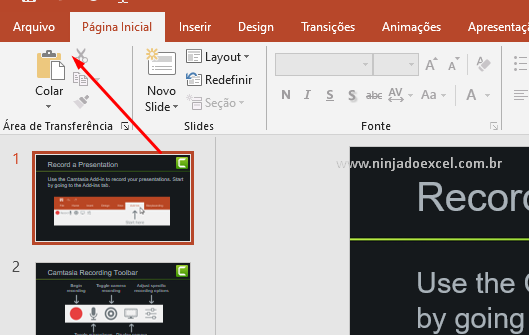
Cadastre seu email aqui no blog para receber em primeira mão todas as novidades, posts e videoaulas que postarmos.
Receber conteúdos de Excel
Preencha abaixo para receber conteúdos avançados de Excel.
Fique tranquilo, seu e-mail está completamente SEGURO conosco!
É muito importante que você me adicione na sua lista de contatos, para que os próximos emails não caiam no SPAM. Adicione este email: [email protected]
Na janela Opções do PowerPoint clique na galeria Salvar e em “Salvar Informações de AutoRecuperação a cada” você pode informar a quantidade de tempo desejada, mas para ficar algo bem seguro vamos informar 1 minuto e em seguida clicar em OK:
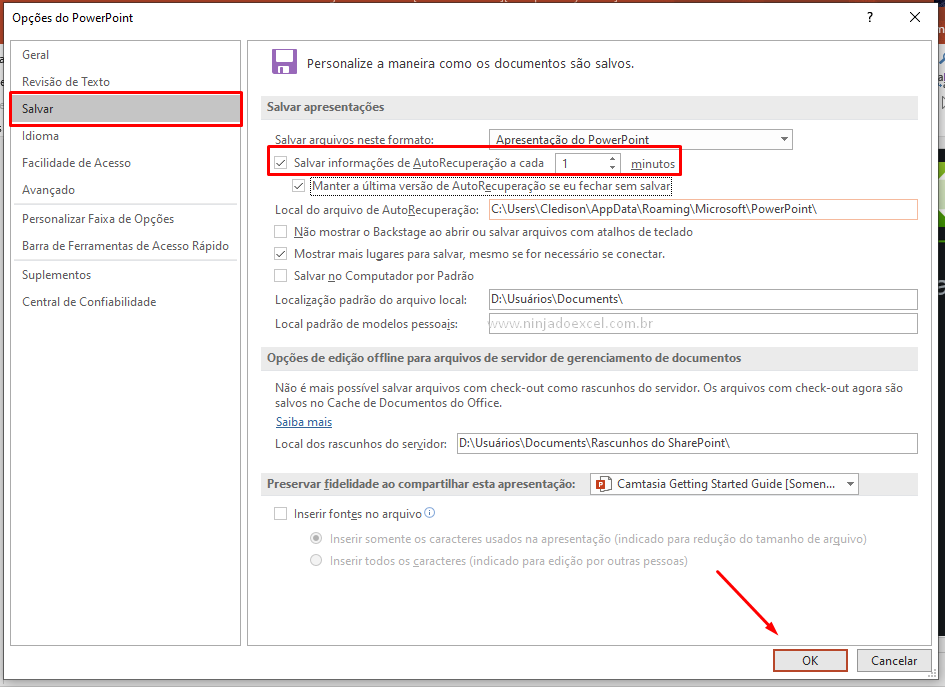
Pronto, acabamos de criar nosso backup no PowerPoint de maneira simples, fácil, rápida e eficiente.
Desta maneira você certamente ficará bem mais tranquilo para realizar suas atividades, pois caso ocorra algum problema durante a montagem do slide seu prejuízo será mínimo ou provavelmente nenhum.
Curso de Excel Básico ao Avançado:
Quer aprender Excel do Básico ao Avançado passando por Dashboards? Clique na imagem abaixo e saiba mais sobre este curso.

Enfim, deixe seu comentário sobre a função!
Posts Relacionados:













